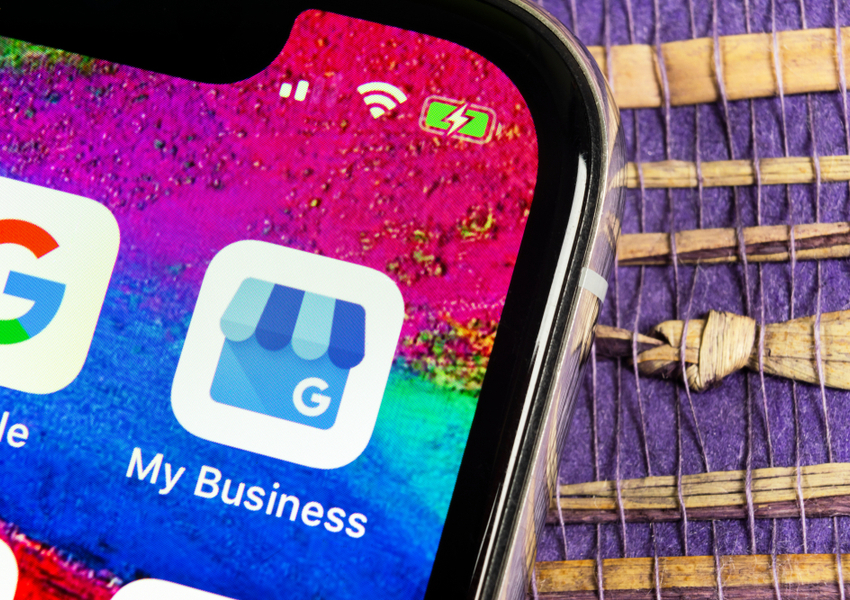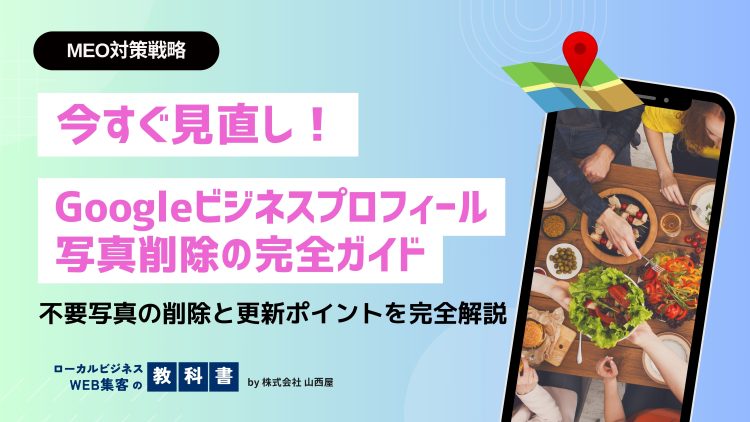たくさんの人たちがスマホを片手に「いま行きたい」お店を探すようになっていますね。
Googleマイビジネスの正しい運用は店舗集客強化における必須であります。
そのGoogleマイビジネスを正しく運用するためには、「Googleマイビジネスのオーナー登録」を完了させる必要があります。
そこで「Googleマイビジネスのオーナー登録の方法」について解説していきます。
Googleマイビジネスとは?
まずはGoogleマイビジネスについて確認しておきましょう。
Googleマイビジネスとは、Google検索やGoogleマップなどのGoogleサービスで、お店の情報や魅力をアピールするための無料サービスです。
それでは、以下の画像事例をご覧ください。
いずれも美容室のマイビジネスなのですが・・AとBを比較した時にあなたはどちらのお店に行こうと思いますか?
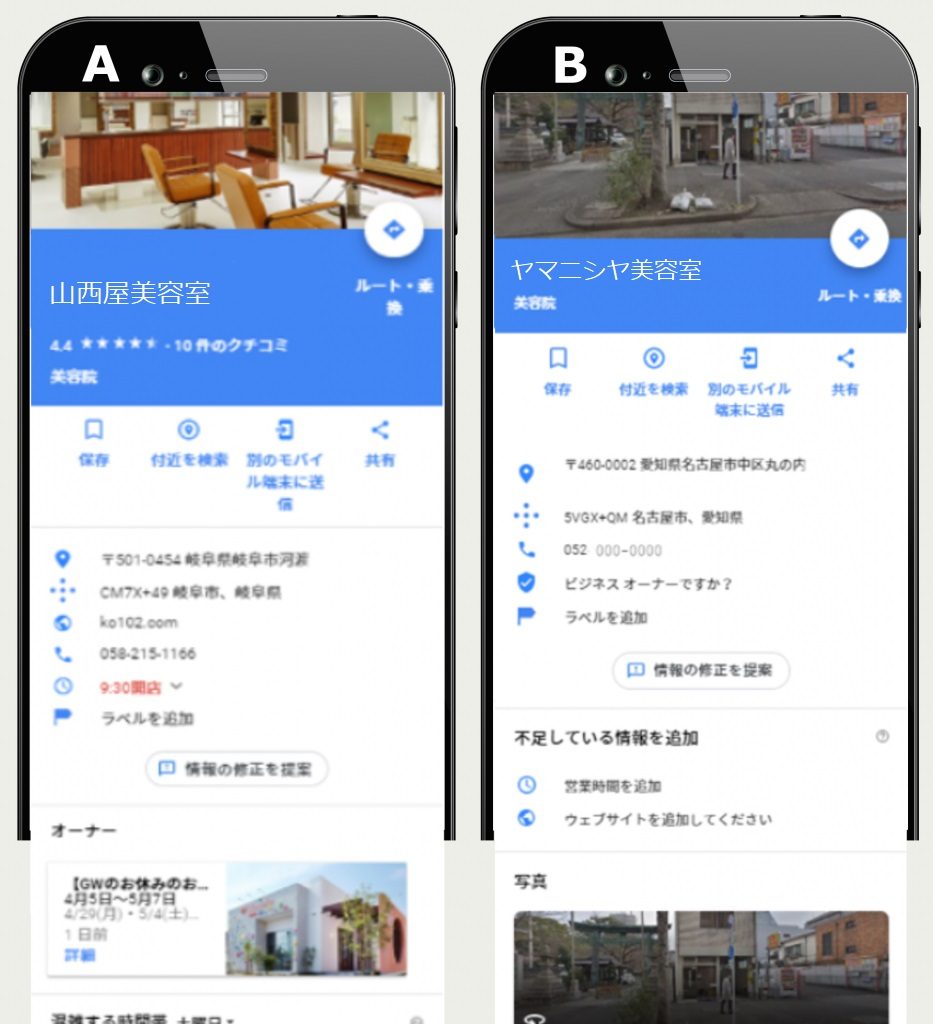
どちらかと言えば「Aに行こうかな・・」と思う方が多いのではないでしょうか?
営業時間やウェブサイトなどの基本情報が正しく入力され、お店の写真や最新情報が表示されています。
それに対してBには営業時間やウェブ情報も入力されておらず、表示されている写真は道端からの外観写真のみとなっています。
Bはなんとなく不安ですよね・・
この「なんとなく良いな」とか「なんとなく不安」という感覚は新規顧客の獲得において非常に重要です。
こういったことからもGoogleマイビジネスの正しい運用が重要であることがわかります。
Googleマイビジネスオーナー登録の方法
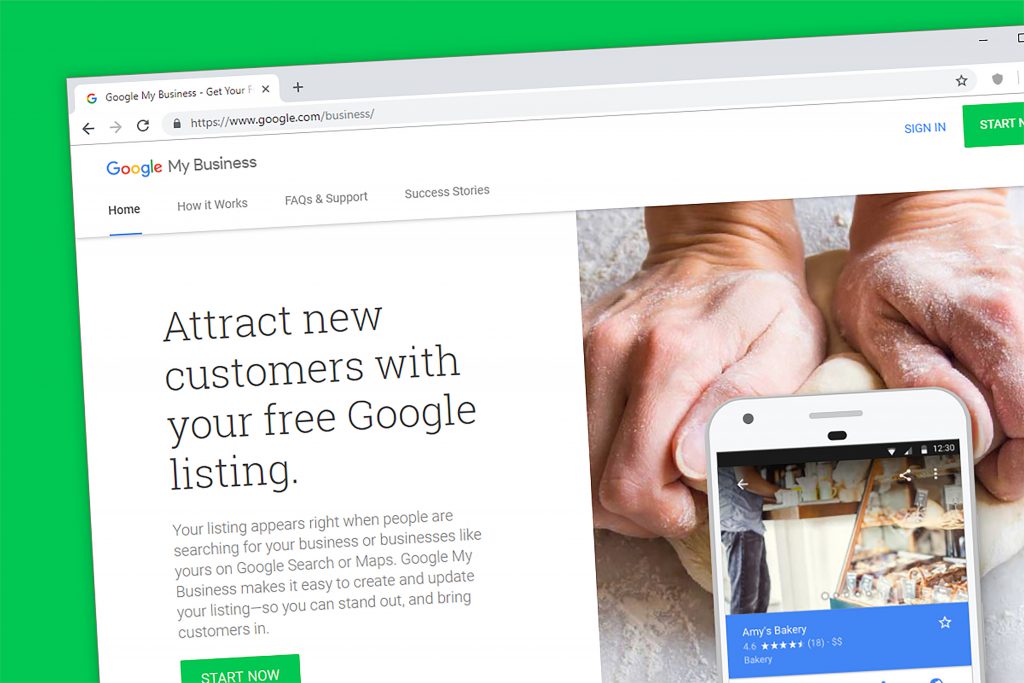
オーナー登録できているのか確認しましょう
まずはご自分の店舗のGoogleマイビジネスでオーナー登録ができているのかを確認しましょう。
Google検索で自分のお店を検索し、マイビジネス上に「ビジネスオーナーですか?」という表示があるかどうかを確認します。
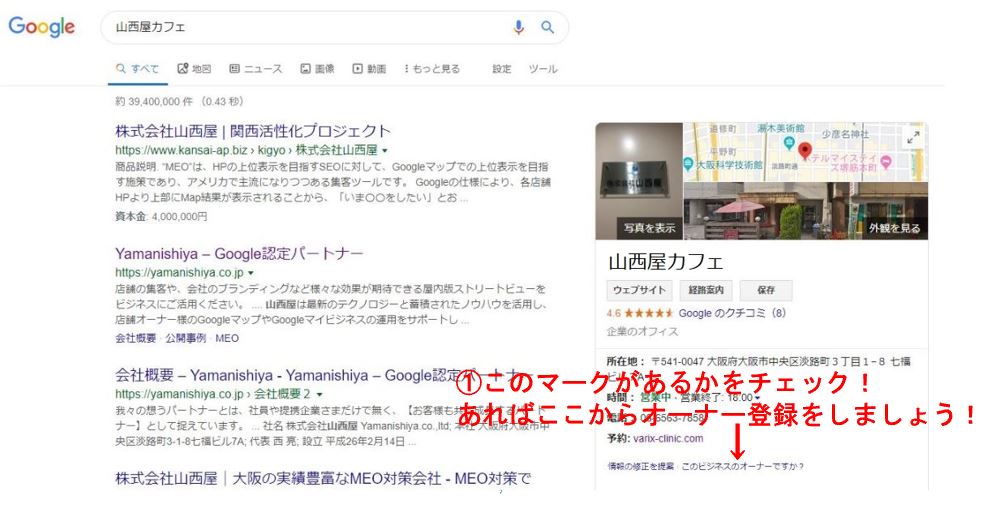 「ビジネスオーナーですか?」と表示されている場合はオーナー登録が出来ていません。
「ビジネスオーナーですか?」と表示されている場合はオーナー登録が出来ていません。
オーナー登録を進めていきましょう。
まずは「ビジネスオーナーですか?」をクリックしてオーナー登録画面に進みましょう。
ビジネス名を確認します
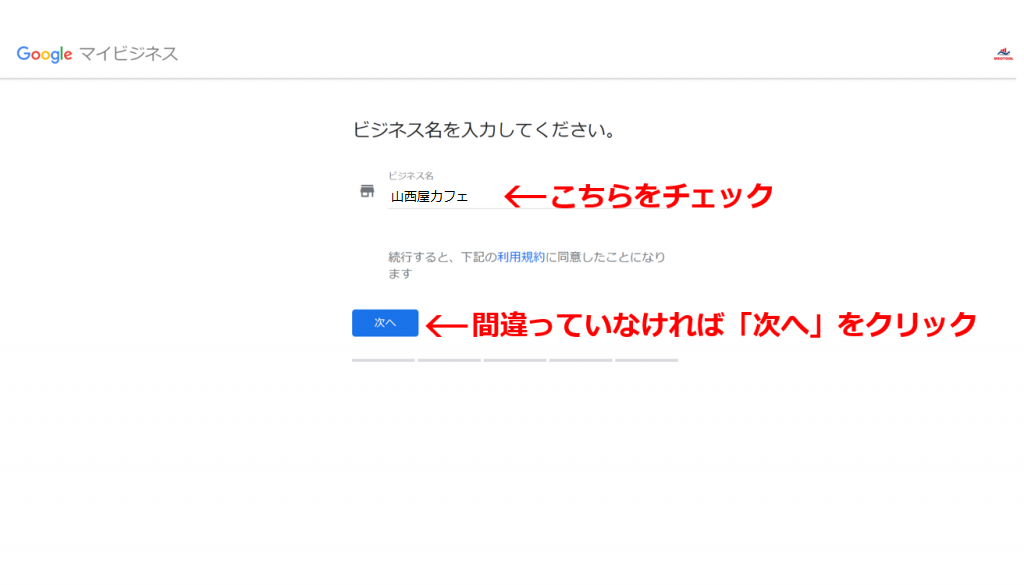
「ビジネス名」に表示されている店舗の名前を確認して「次へ」をクリックします。
住所を確認します
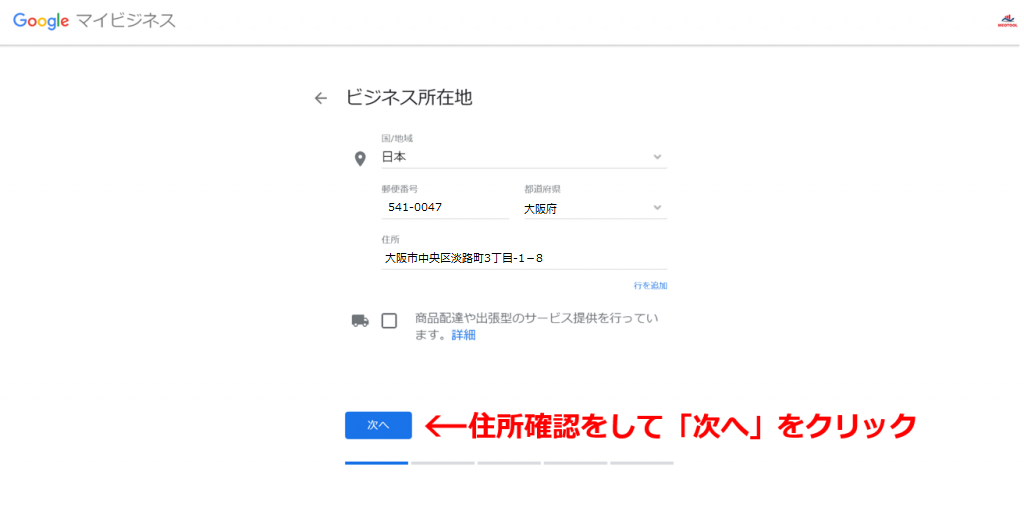
住所を確認して「次へ」をクリックします。
ピンの位置を確認
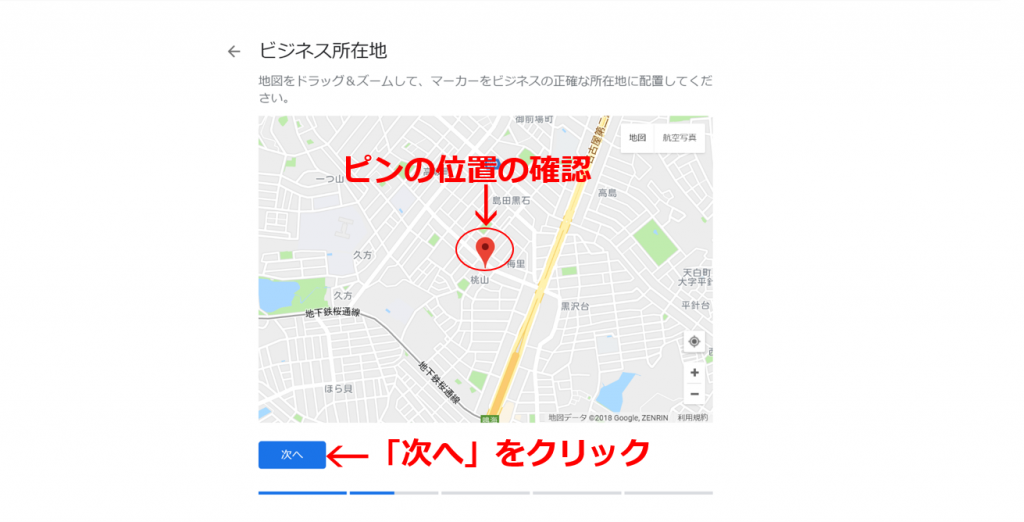
赤いピンの位置を確認して「次へ」をクリックしましょう。
※地図をズームにして正しい位置にピンが立っているかを確認してください。
サービスの提供方法を選択
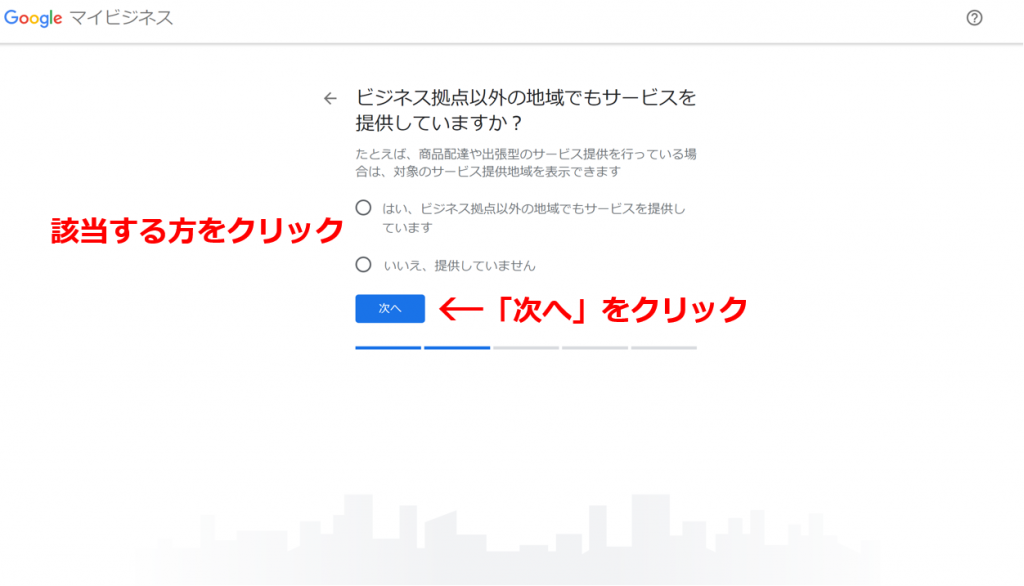
商品配達や出張サービスをおこなっている場合は
〇はい、ビジネス拠点以外の地域でもサービスを提供しています
商品配達や出張サービスをおこなっていない場合は
〇いいえ、提供していません
を選択して次へ進みます。
ビジネスのタイプ選択
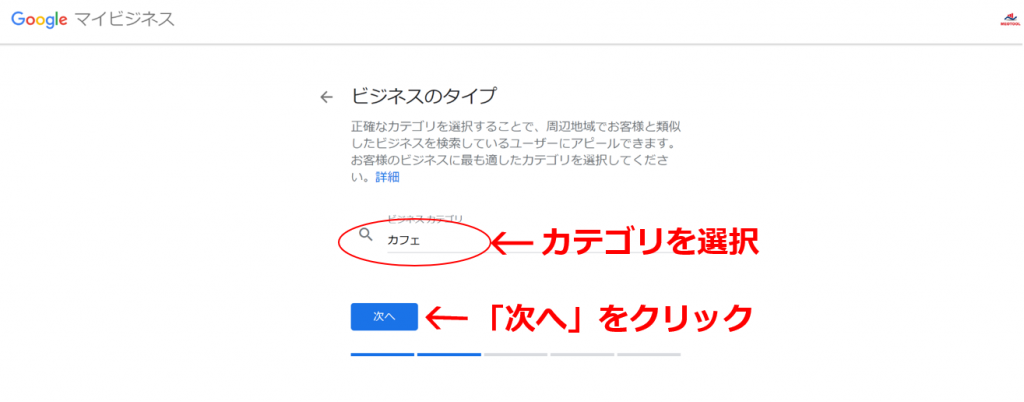
カテゴリを選択して「次へ」をクリックします。
※「ビジネスカテゴリー」の空欄にカテゴリーを入力すると選択できるカテゴリーがサジェストされますので、その中かから最もあなたのお店の業態に近いものを選択しましょう。
電話番号、ウェブサイトを確認
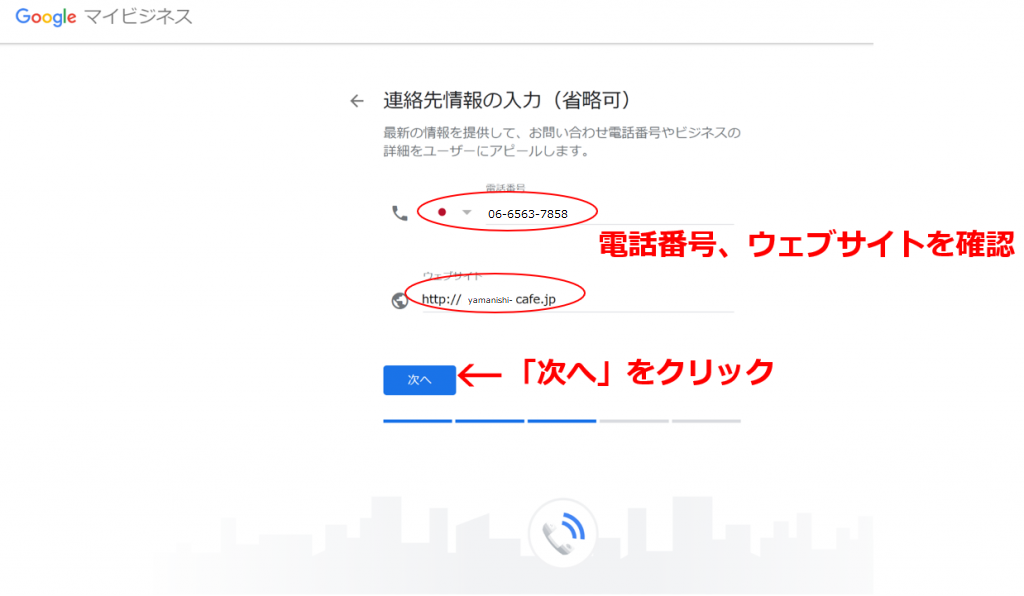
電話番号、ウェブサイトのURLが間違っていないか確認して「次へ」をクリックしてください。
終了をクリック
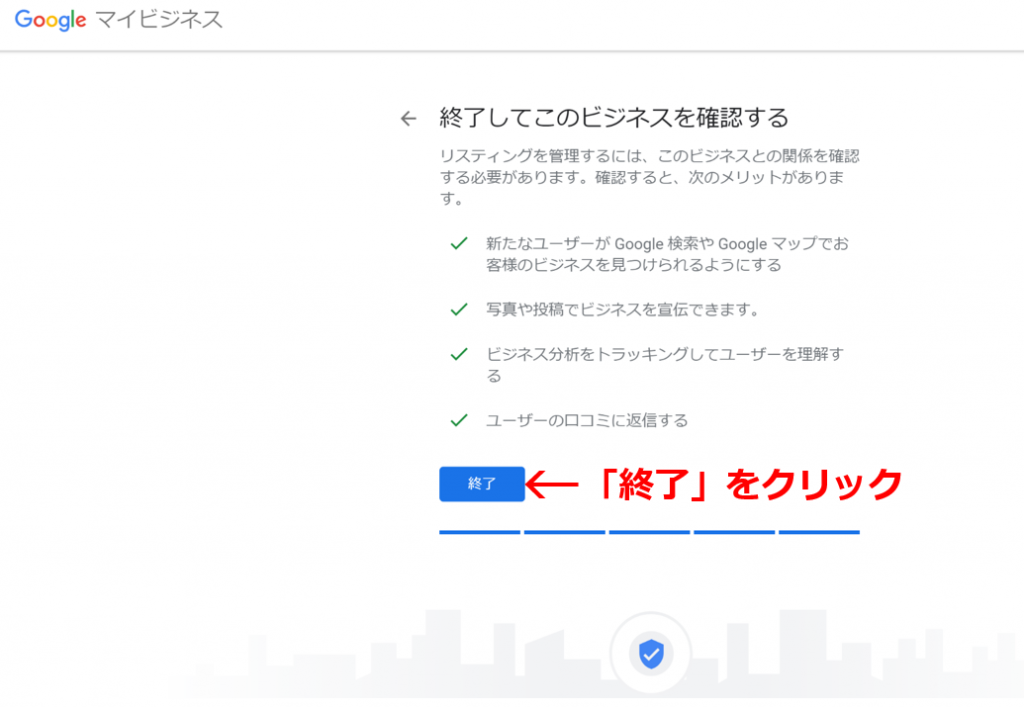
本人確認を行います
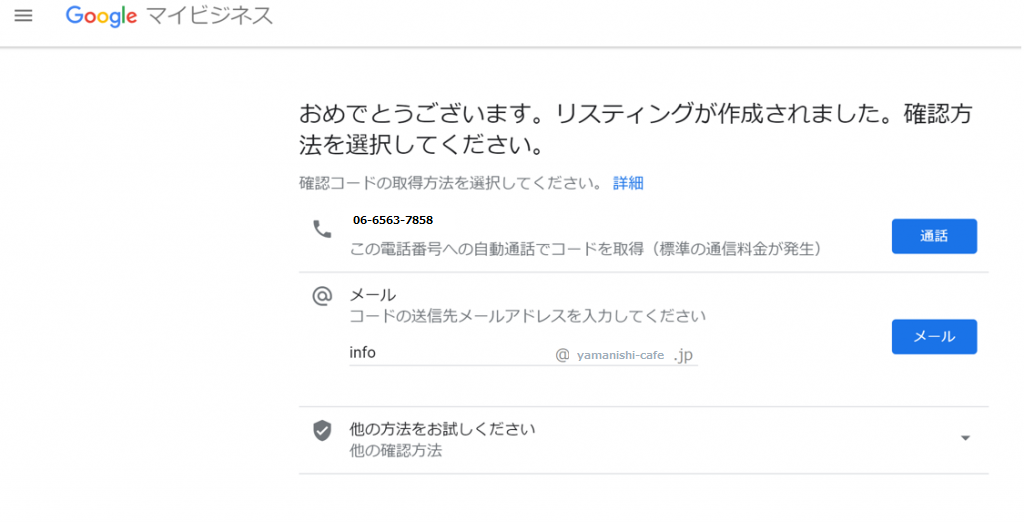
ここでオーナー登録を完了させるための本人確認コードを取得していきます。取得方法は以下の3通りです。
① 通話(電話で取得)
② メール(メールで取得)
③ 郵送(ハガキで取得)
①の通話が選べる場合には通話を選ぶことをおススメします。
この方法が一番簡単で早くオーナー登録を進められます。
青い通話ボタンをクリックすると、お店の電話にGoogleから自動音声の電話がすぐにかかってきます。
自動音声にて6桁の確認コードが伝えられます。
間違えないようにメモしておきましょう。
ただし新店舗の場合は③の郵送しか選べないことが多いようです。郵送を選んだ場合は、1~2週間程度でGoogleから圧着ハガキが届くのを待ちましょう。
②のメールはお店のホームページに独自ドメイン(例:https://yamanishi-cafe.jp)を利用している場合に選べることがあります。
いずれかの方法にて確認コードを取得できたら次に進めます。
確認コード入力
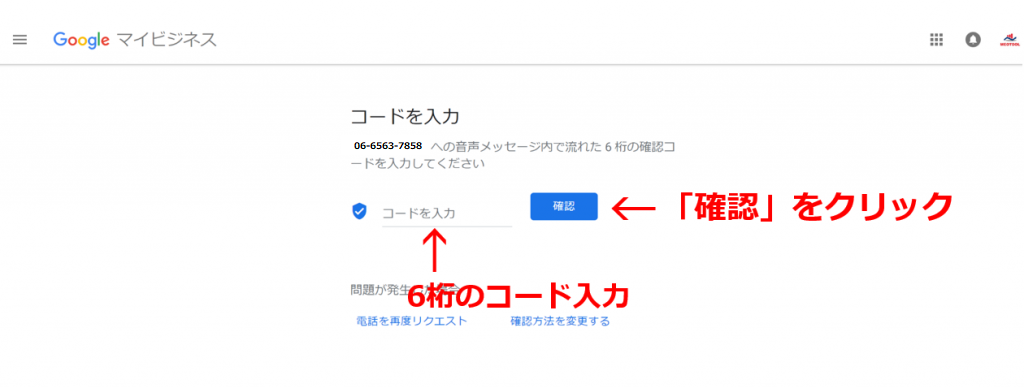
確認コードを取得できたら6桁のコードを入力して「確認」ボタンをクリックします。
オーナー登録(オーナー確認)完了
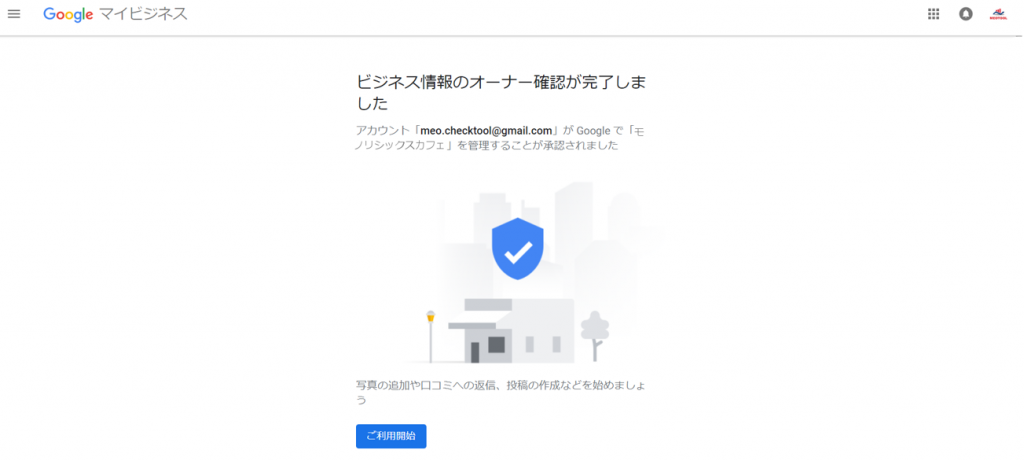
これでオーナー登録が完了しました。
Googleマイビジネスを運用してお店の魅力や最新情報を発信していきましょう!
まとめ
今回は「Googleマイビジネスののオーナー登録方法」について解説してきました。
GoogleマイビジネスはWEBを活用した店舗集客において非常に重要です。
しかも全てが無料で利用できるのです。
上手くGoogleマイビジネスを運用していきましょう。